Windows Movie Maker 慢动作效果:3 个易于遵循的步骤
如果您使用 Windows,您应该非常熟悉 Windows Media Player 和 Windows Movie Maker。这两个程序都包含在 Windows 中。 Windows Media Player 是一种工具,您可以随时使用它来播放视频。此外,如果您想编辑视频,您可以使用 Windows Movie Maker 作为您的主要程序。 Windows Movie Maker 是一个易于使用的视频编辑应用程序,具有业余电影编辑工作所需的所有功能。您想加快视频速度以制作延时电影还是减慢速度以产生戏剧效果? Windows Movie Maker 中的速度调整功能专门为此目的而构建。在这里,您将学习三种简单的申请方法 Windows Movie Maker 的慢动作效果.

页面内容
第 1 部分。 Windows Movie Maker 慢动作教程
您可以在一系列视频格式中包含的最有效的戏剧效果之一是使用慢动作视频。您可以使用此效果来描绘各种不同的场景。可能是为了强调剪辑,对观众产生情感影响,或者您自己设计的各种其他目标中的任何一个。 Windows Movie Maker 中包含的慢动作效果使完成此操作变得轻而易举,这对我们来说是幸运的。您只需完成此 Windows Movie Maker 慢动作教程中概述的过程,您可以从 Microsoft Store 轻松获取该教程。然后你就可以给你的电影一个你想要的外观和感觉。
第1步: 要将电影添加到您的项目,请启动 Windows Movie Maker 并选择 添加视频和照片 选项。您也可以使用拖放方法将电影直接传输到情节提要中。
第2步: 标记要放慢速度的视频部分,然后转到 视频 工具菜单并选择 编辑 选项。您会在此页面上看到一个下拉选项,标题为 速度.
第三步: 如果您想制作慢动作电影,您可以在 Windows Movie Maker 中放慢播放速度。您应该知道,较高的速度值会导致您的剪辑播放得更快,而较低的速度值会导致视频播放速度变慢。
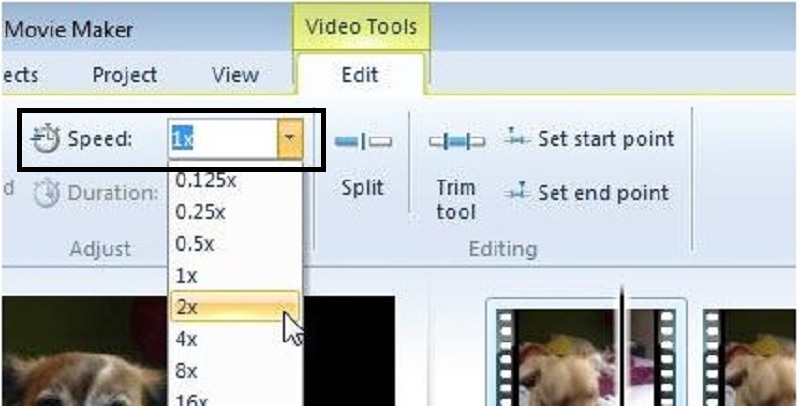
Windows Movie Maker 是一款出色的免费视频编辑工具;然而,与其他视频编辑程序相比,它缺少基本功能。继续下一部分,了解具有慢动作效果和强大编辑选项的 Windows Movie Maker 替代视频编辑程序。
第 2 部分。 Windows Movie Maker 的替代品(Mac 用户)
使用 Windows Movie Maker 创建您的视频,只需单击一下即可轻松添加慢动作效果。您会发现 Windows Movie Maker 不足以满足您的视频编辑需求。如果您不想求助于基于 Web 的工具编辑器或其他付费软件,您可以使用 Windows Movie Maker。更改视频速度时, Vidmore视频转换 是媒体播放器、网络工具甚至传统计算机程序的最有效替代品之一。
它是互联网上最人性化的程序,因为它只需单击一下即可调整播放速度,可以增加或减少播放速度。此外,即使您想将以固定速度录制的视频转换为慢动作,它也能制作出高质量的影片。您应该按照连续的操作来获取有关其将如何发生的过程的更多信息:
第1步: 点击 免费下载 将程序安装到您的计算机上。此外,下载文件后,您需要启动它才能继续安装。点击 现在开始 当你等待它完成时按钮,它就完成了。
安装后,您可以通过运行该程序立即开始使用该程序。要开始编辑,请选择 视频速度控制器 选择后出现的下拉菜单中的选项 工具箱 上面选项卡右侧的部分。
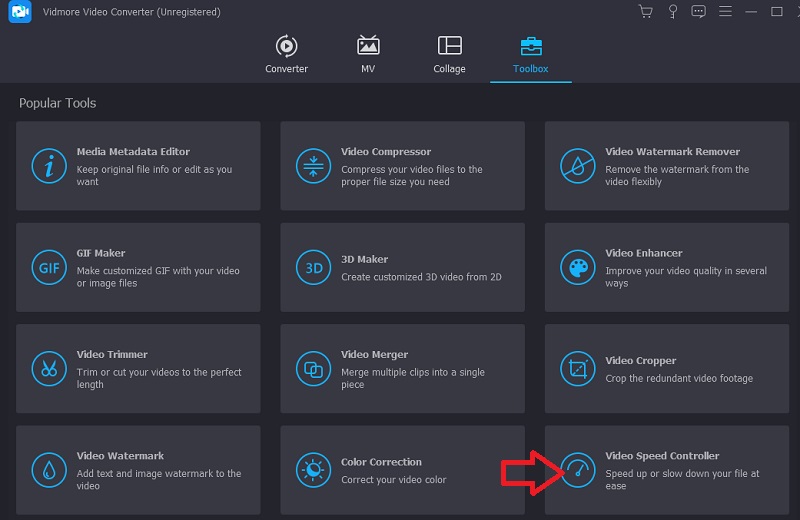
第2步: 当前窗口将沿中心拆分,为新窗口腾出空间。要添加要修改的视频文件,请单击 加号 (+).打开视频文件后,您将看到视频下方列出的几种可能的播放速率。这些播放速度与您将慢动作效果应用到您观看的视频的程度相对应。
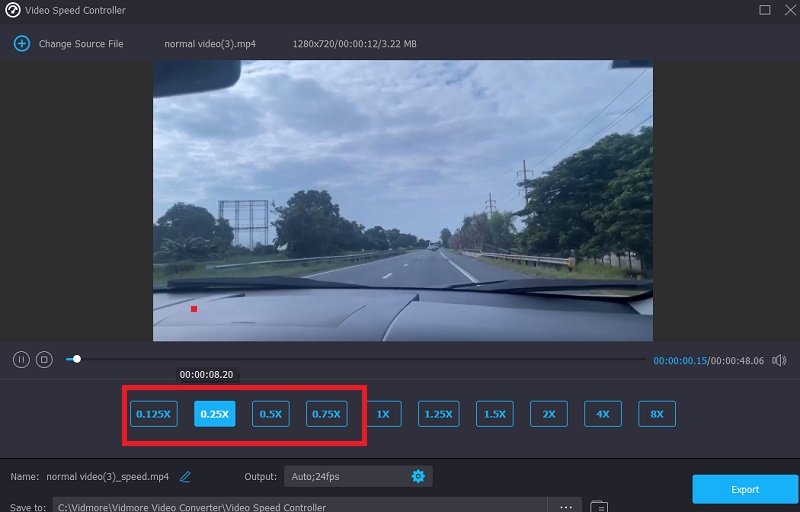
在输出设置中,您可以根据视频本身对输出视频进行更改,例如格式、分辨率、帧速率和质量。就音频而言,例如采样率和比特率。在输出设置下方,您会找到用于选择将导出电影的位置的选项。
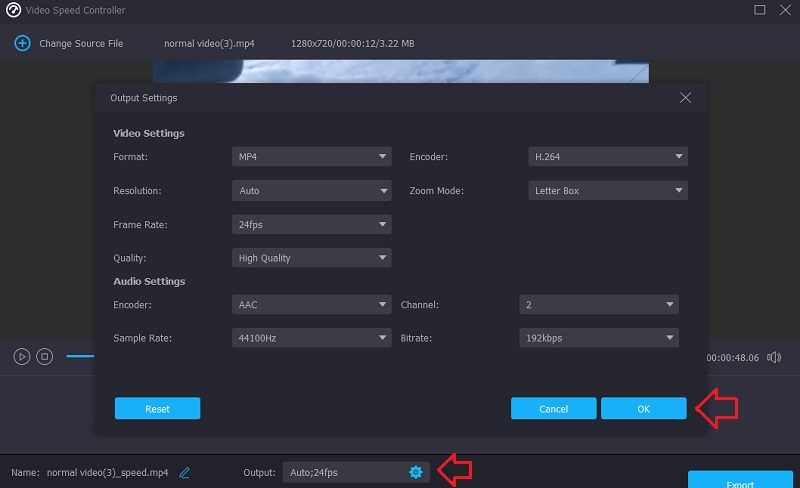
第三步: 要保存它,您需要单击 出口 按钮在窗口的右下角,然后您需要等待它完成。
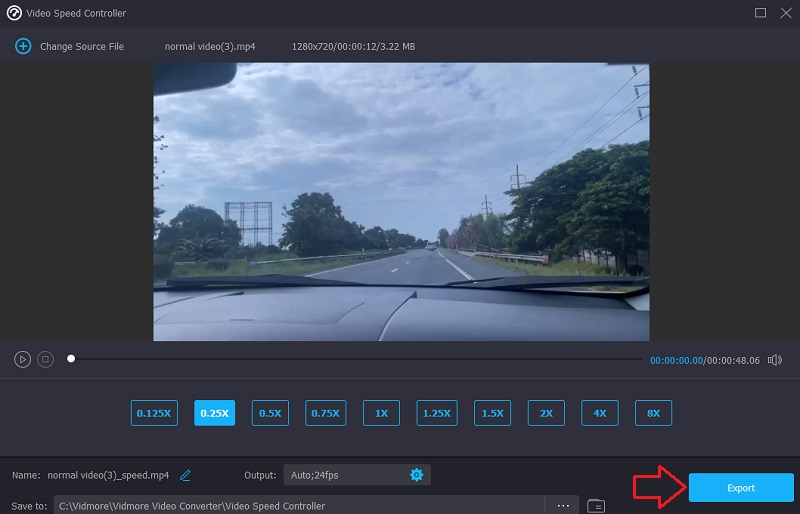
第 3 部分。在 Windows Movie Maker 中创建慢动作视频的常见问题解答
快门速度和慢动作之间是否存在相关性?
是的。改变快门速度可以使胶片或电子传感器拍摄更长或更短的时间,具体取决于您选择的设置。
我应该每秒使用多少帧?
您可以调整视频的帧速率以创建慢动作效果。然而,在实践中,您可以制作任何帧速率超过 24-30 FPS 的慢动作剪辑,但具有不同的视觉效果和不同的感觉。每秒更多的帧数通常意味着电影播放速度会更慢。此外,慢动作镜头持续的时间长度与帧速率成正比。另一方面,这并不总是表明走得更慢总是更可取的。您希望电影播放的速度和希望播放剪辑的时间长度都是重要的考虑因素。
什么是 Windows Movie Maker 最直接的 Windows 视频编辑器替代品?
由于其简单易懂的用户界面以及全面的编辑功能,Vidmore Video Converter 是适用于 Windows 的最用户友好的编辑软件。
结论
慢动作可能已经在互联网上变得司空见惯。但是,您可以在多大程度上个性化和区分您对效果的使用完全取决于您。因此,拥有始终能够在任何给定时刻流畅地更改电影播放速度的软件至关重要。要使电影播放更慢,您可以使用 Windows Movie Maker 的慢动作教程 在这篇文章中。


